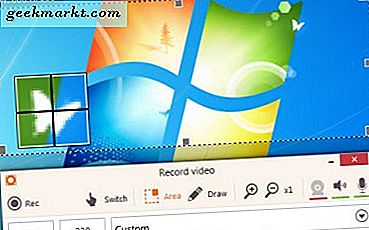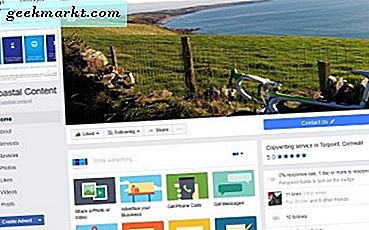Mac'inizdeki belgeleri veya diğer dosyaları açmak için belirli bir program kullanmayı tercih ediyor musunuz? Belki de Microsoft Word kullanın ve sonra da Sayfaları kullanmaya başlayın ve onu daha iyi sevmeye karar verin ve bunun yerine varsayılan programı değiştirmek isteyebilirsiniz. Belki Önizleme, sadece .png dosyalarını açmak için çay fincanınız değil ve Snagit kullanmayı tercih ediyor.
Mac'inizdeki belirli dosya türlerini açmakla ilişkili varsayılan programı veya uygulamayı değiştirebilirsiniz. Size nasıl yapacağınızı göstereceğiz.
Varsayılanları Ayarla veya Değiştir
Bir dosyayı açan varsayılan programı ayarlamak veya değiştirmek için yapmanız gerekenler:
- Mac'inizin izleme alanına iki parmağınızla dokunarak sağ tıklayın ve farenizi dosyaya tıklayın veya sağ tıklayın.

- Ardından, “Bilgi Al” ı seçin ve Mac'inizin ekranında uzun, dikdörtgen bir kutu görünecektir.

- “Birlikte aç” yazan yere gidin. Seçici kutusundaki okları tıklayın.

- Gelecekte bu tür dosyaları açmak için listelenen programlardan veya uygulamalardan birini seçin. İsteğe bağlı olarak kullanmak istediğiniz program listelenmemişse, “App Store” veya “Other” öğesini seçebilirsiniz.

Oldukça kolay ve anlaşılır, değil mi? Birkaç kez yaptıktan sonra, sana ikinci bir doğa olacak.
Dosya Açmak İçin Bir Program Kullanın
Bir dosyayı bir kez açmak için belirli bir program kullanmak istediyseniz, ancak varsayılan program yapmamak için ne yapmalısınız? Bunu da nasıl yapacağınızı söyleyeceğiz. Takip etmek.
- Mac'inizin izleme alanına iki parmağınızla dokunarak sağ tıklayın ve farenizi dosyaya tıklayın veya sağ tıklayın.

- Ardından, “Birlikte Aç” ı seçin ve dosyayı açmak için seçili programların veya uygulamaların bir kutusu görünür. Dosyayı bu kez açmak istediğinizi seçin.

Orada var: Mac'inizdeki belirli dosyaları açmak için varsayılan bir program veya uygulama nasıl ayarlanır veya gerektiği gibi farklı bir program kullanın.